
Với những người mới bắt đầu sử dụng Xampp việc đụng Port với các phần mềm khác gây ra rất nhiều khó khăn. Khi bị báo lỗi chắc chắn bạn sẽ có suy nghĩ: “Tại sao mình cũng cài theo hướng dẫn mà vẫn không chạy được ?”, “Tại sao mình cũng cài như máy bạn mình mà máy bạn mình chạy được tại sao máy mình lại bị báo lỗi ?”,… Vậy, để khắc phục điều đó trong bài viết này tôi sẽ hướng dẫn giúp bạn chỉnh sửa lỗi trùng Port trong Xampp.
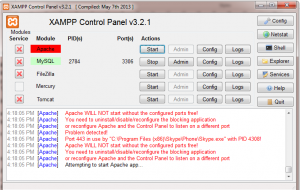
Nguyên nhân gây ra lỗi trùng Port trong Xampp:
Do port 80 rất phổ biến và rất nhiều phần mềm dùng như: Skype, IIS, IIS Admin Sevice,… nên khi bạn sử dụng Xampp với cổng 80 sẽ bị lỗi khi máy tính của bạn cài đặt những phần mềm này.
Cách đơn giản nhất để sử dụng được Xampp với Port 80 là bạn dừng các hoạt động hoặc gỡ bỏ các phần mềm này ra. Tuy nhiên, trong nhiều trường hợp những phần mềm này bạn không thể nào gỡ bỏ hoặc sẽ gây ra phiền phức bởi khi mỗi lần mở máy lên bạn lại phải thực hiện thêm thao tác dừng các chương trình của các phần mềm này lại, để chạy chương trình Xampp. Vậy, để không gây ra sự phiền phức và thêm nhiều thao tác khi mở máy hoặc phải gỡ bỏ những phần mềm quan trọng thì chúng ta cần thay đổi cộng Port cho Xampp. Để khắc phục điều này, tôi xin hướng dẫn một số bước cơ bản sau đây để thay đổi Port một cách đơn giản nhất.
- Đầu tiên, để biết được Xampp đang dùng Port nào bạn vào mục Config -> Service and Port Settings. Nó sẽ hiển thị ra như hình dưới. Như ở đây ta thấy Xampp chúng ta đang sử dụng Port 80 và SSL là 443.
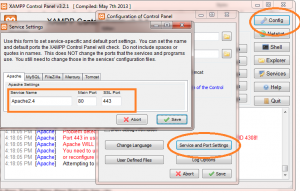
Hình 1: Thông số mặc định của Main Port và Port SSL trong Apache
- Tại đây, bạn tiến hành thay đổi MainPort và SSL Port: Ví dụ như: Main Port từ 80 -> 8080 hoặc 80 -> 81 và SSL Port từ 443 -> 465 rồi nhất nút Save lại như hình phía dưới.
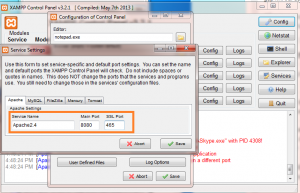
Hình 2: Thay đổi thông số của Main Port và SSL Port trong Apache
Lưu ý: Khi đổi Port bạn cần kiểm tra xem cái Port đó đã được sử dụng hay chưa bằng cách vào nút NetStat trong Xampp Control Panel như hình dưới, nó sẽ hiển thị ra danh sách các Port đã dùng.
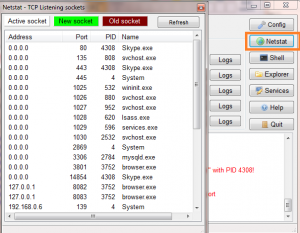
Hình 3: Các thông số Port đang được sử dụng
- Bước tiếp theo, bạn truy cập vào dòng Apache -> nhấn nút Config -> chọn tới thư mục Apache (httpd.conf) một cửa sổ notepad sẽ hiện ra với nội dung file. Nhấn Ctrl + F để mở hộp thoại tìm kiếm: Nhập 80 sau đó bấm nút Find Next để tiến hành tìm kiếm. Bạn tìm tới dòng Listen 80 bạn đổi thông số 80 -> 8080 sau đó Save lại như hình dưới. Lưu ý, nếu như ở bước đổi thông số Main Port ở phía trên bạn dùng thông số 81 thay cho 8080 thì ở bước này bạn chuyển thông số 80 -> 81 rồi lưu lại nhé.
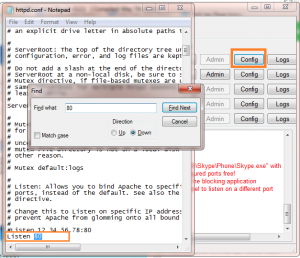
Hình 4: Thay đổi thông số Port từ 80 chuyển thành 8080
- Tương tự, bạn vào Config -> Apache (httpd-ssl.conf) -> một cửa sổ notepad hiện ra. Bạn bấm Ctrl + F để mở hộp thoại tìm kiếm. Tìm kiếm tới dòng Listen 443 thay đổi thông số 443 thành 465 sau đó tiến hành lưu lại.
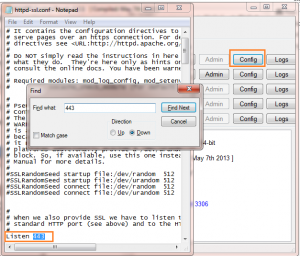
Hình 5: Thay đổi thông số SSL từ 443 thành 465
- Sau đó, bạn khởi động lại Xampp sẽ hiển thị được kết quả như sau. Vậy là thành công rồi đấy.
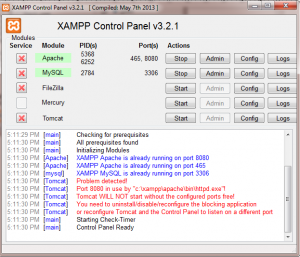
Hình 6: Việc thay đổi Port thành công
Vậy là tôi đã hoàn thành các bước hướng dẫn cách đổi Port trong Xampp thành công rồi. Thật đơn giản phải không nào. Hi vọng bài hướng dẫn này sẽ giúp ích cho các bạn khi gặp phải lỗi này. Chúc các bạn thành công!
Sưu tầm & Tổng hợp
w: www.hanoiyeu.com
e: [email protected]

